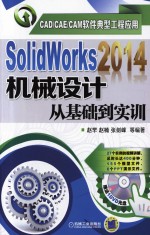
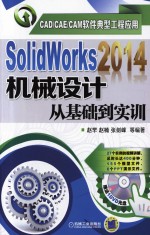
Solid Works2014机械设计从基础到实训PDF电子书下载
- 电子书积分:13 积分如何计算积分?
- 作 者:赵罘,赵楠,张剑峰等编著
- 出 版 社:北京:机械工业出版社
- 出版年份:2014
- ISBN:9787111454472
- 页数:362 页
第1章 SolidWorks 2014入门 1
1.1 软件概述 1
1.1.1 软件历史沿革 1
1.1.2 主要特点 1
1.1.3 操作界面基本功能 2
1.1.4 Feature Manager设计树 6
1.1.5 鼠标常用方法 8
1.2 SolidWorks的文件操作 8
1.2.1 新建文件 8
1.2.2 打开文件 8
1.2.3 保存文件 10
1.3 工具命令字典 11
1.3.1 标准工具栏 11
1.3.2 特征工具栏 12
1.3.3 草图工具栏 13
1.3.4 装配体工具栏 14
1.3.5 尺寸几何关系工具栏 15
1.3.6 工程图工具栏 16
1.3.7 视图工具栏 16
第2章 绘制草图范例 18
2.1 如何建立垫片草图 18
2.1.1 进入草图绘制状态 18
2.1.2 绘制草图 19
2.2 如何建立密封片草图 26
2.2.1 进入草图绘制状态 27
2.2.2 绘制草图 27
2.3 如何建立复合草图 32
2.3.1 进入草图绘制状态 33
2.3.2 绘制草图基本图形 33
2.3.3 绘制圆弧和平行四边形 34
2.3.4 绘制槽口及椭圆 36
2.3.5 绘制抛物线及圆锥 38
2.3.6 建立基准面 40
2.3.7 绘制草图基本图形 40
2.3.8 绘制矩形及切线弧 42
2.3.9 绘制圆角及倒角 44
第3章 3D建模范例 46
3.1 如何建立法兰盖 46
3.1.1 建立基圆部分 46
3.1.2 建立外切部分 48
3.2 如何建立把手曲面 51
3.2.1 建立主体部分 51
3.2.2 建立其余部分 53
3.3 如何建立铣刀 55
3.3.1 建立主体部分 56
3.3.2 建立刀刃部分 58
3.3.3 建立刀柄部分 61
3.4 如何建立座椅 64
3.4.1 建立框架部分 65
3.4.2 建立凳板部分 68
3.5 如何建立挡板 70
3.5.1 建立地板部分 70
3.5.2 建立外延部分 72
3.5.3 建立复制部分 75
3.6 如何建立机壳 76
3.6.1 建立主体部分 76
3.6.2 建立辅助部分 79
第4章 装配体范例 83
4.1 如何建立轴系装配体 83
4.1.1 插入轴零件 83
4.1.2 插入环组件 87
4.1.3 插入板零件 89
4.2 如何建立台钳装配体 92
4.2.1 插入钳身零件 93
4.2.2 插入钳口零件 96
4.2.3 插入活动钳身组件 97
4.2.4 插入丝杠零件 100
4.2.5 插入滑块零件 102
4.2.6 插入滑动片零件 104
4.2.7 插入螺钉零件 107
4.2.8 插入挡环零件 108
4.2.9 插入销轴零件 109
4.3 如何建立电线线路 111
4.3.1 创建第一条线路 112
4.3.2 创建第二条线路 119
4.3.3 创建第三条线路 122
4.4 如何建立管筒线路 127
4.4.1 创建第一条电力导管线路 128
4.4.2 创建第二条电力导管线路 135
4.4.3 创建其余电力导管线路 140
4.5 如何建立管道线路 140
4.5.1 添加法兰 141
4.5.2 添加丁字形接头 144
4.5.3 添加90°弯头 147
4.5.4 添加异径管 149
4.5.5 添加角形阀 152
4.5.6 添加管道线路 156
4.6 如何建立传动箱装配体 170
4.6.1 插入机架零件 171
4.6.2 插入主轴零件 172
4.6.3 插入凸轮零件 173
4.6.4 插入推杆零件 175
4.6.5 插入顶针零件 178
4.6.6 插入铰链零件 179
4.6.7 插入定位零件 181
4.6.8 插入传动轴零件 184
4.6.9 插入螺母零件 186
4.6.10 插入齿轮零件 189
4.6.11 插入齿条零件 192
4.6.12 插入标杆零件 195
第5章 工程图范例 198
5.1 如何建立阶梯轴零件图 198
5.1.1 建立零件图前的准备工作 199
5.1.2 插入上视图 200
5.1.3 绘制剖视图 202
5.1.4 标注尺寸 208
5.1.5 添加注释 218
5.1.6 保存文件 220
5.2 如何建立叉拨零件图 221
5.2.1 建立工程图前的准备工作 222
5.2.2 插入视图 223
5.2.3 设置工程图显示比例 225
5.2.4 绘制剖视图 226
5.2.5 标注零件图尺寸 230
5.2.6 标注零件图的表面粗糙度 234
5.2.7 标注基准特征及形位公差 234
5.2.8 加注注释文字 236
5.3 如何建立箱体零件图 236
5.3.1 建立工程图前的准备工作 237
5.3.2 插入视图 239
5.3.3 设置工程图显示比例 241
5.3.4 绘制剖视图 242
5.3.5 标注零件图尺寸 246
5.3.6 标注零件图的表面粗糙度 248
5.3.7 标注基准特征及形位公差 249
5.3.8 加注注释文字 250
5.4 如何建立蜗杆零件图 251
5.4.1 建立工程图前的准备工作 252
5.4.2 插入视图 252
5.4.3 完善蜗杆的特征绘制 256
5.4.4 绘制蜗杆其他视图 256
5.4.5 标注尺寸 258
5.4.6 生成蜗杆参数表 261
5.5 如何建立球阀装配图 265
5.5.1 建立工程图前的准备工作 266
5.5.2 插入视图 267
5.5.3 绘制剖视图 267
5.5.4 标注尺寸 270
5.5.5 生成零件序号和零件表 272
5.5.6 插入轴测图 275
5.6 如何建立气缸装配图 276
5.6.1 设置图纸格式 277
5.6.2 生成左视图 278
5.6.3 生成全剖的主视图 279
5.6.4 生成俯视图 281
5.6.5 生成左视图的局部剖视图 282
5.6.6 生成俯视图的局部剖视图 283
5.6.7 生成装配体的零件序号 284
5.6.8 标注轴和孔的装配尺寸 285
5.6.9 标注水平和竖直尺寸 286
5.6.10 标注圆心距 286
5.6.11 标注锪孔尺寸 287
5.6.12 标注销孔尺寸 287
5.6.13 标注通气孔注释 288
5.6.14 添加材料明细表 288
5.7 如何建立车床尾座装配图 288
5.7.1 建立工程图前的准备工作 290
5.7.2 添加俯视图 291
5.7.3 添加左视图 292
5.7.4 生成全剖的主视图 293
5.7.5 生成左视图的剖视图 295
5.7.6 绘制局部放大图 297
5.7.7 生成螺杆和螺母的截面剖视图 298
5.7.8 标注水平尺寸 299
5.7.9 标注竖直尺寸 300
5.7.10 标注孔与轴的配合尺寸 300
5.7.11 标注孔的尺寸 302
5.7.12 生成零件序号 303
5.7.13 添加左视图注释 304
5.7.14 生成材料明细表 305
5.7.15 编辑图纸格式 309
5.8 如何建立机用虎钳装配图 309
5.8.1 建立工程图前的准备工作 311
5.8.2 插入视图 311
5.8.3 绘制剖视图 313
5.8.4 标注尺寸 318
5.8.5 生成零件序号和零件表 324
5.8.6 保存文件 328
第6章 仿真分析 329
6.1 如何分析连杆的应力 329
6.1.1 设置单位 330
6.1.2 应用约束 331
6.1.3 应用载荷 333
6.1.4 定义材质 334
6.1.5 运行分析 335
6.1.6 观察结果 336
6.2 如何分析垫块的公差范围 340
6.2.1 准备模型 341
6.2.2 测量 342
6.2.3 装配体顺序 342
6.2.4 装配体约束 344
6.2.5 分析结果 345
6.3 如何分析钣金的成本 346
6.3.1 设置成本计算选项 346
6.3.2 生成报告 353
6.4 如何分析连杆制造对环境的影响 354
6.4.1 设置环境选项 354
6.4.2 生成报告 361
参考文献 362
- 《市政工程基础》杨岚编著 2009
- 《零基础学会素描》王金著 2019
- 《计算机网络与通信基础》谢雨飞,田启川编著 2019
- 《生物质甘油共气化制氢基础研究》赵丽霞 2019
- 《花时间 我的第一堂花艺课 插花基础技法篇》(日)花时间编辑部编;陈洁责编;冯莹莹译 2020
- 《指向核心素养 北京十一学校名师教学设计 英语 七年级 上 配人教版》周志英总主编 2019
- 《Photoshop CC 2018基础教程》温培利,付华编著 2019
- 《看视频零基础学英语口语》宋德伟 2019
- 《设计十六日 国内外美术院校报考攻略》沈海泯著 2018
- 《胃癌基础病理》(日)塚本彻哉编者;宫健,刘石译者 2019
- 《断陷湖盆比较沉积学与油气储层》赵永胜等著 1996
- 《市政工程基础》杨岚编著 2009
- 《家畜百宝 猪、牛、羊、鸡的综合利用》山西省商业厅组织技术处编著 1959
- 《《道德经》200句》崇贤书院编著 2018
- 《高级英语阅读与听说教程》刘秀梅编著 2019
- 《计算机网络与通信基础》谢雨飞,田启川编著 2019
- 《看图自学吉他弹唱教程》陈飞编著 2019
- 《法语词汇认知联想记忆法》刘莲编著 2020
- 《培智学校义务教育实验教科书教师教学用书 生活适应 二年级 上》人民教育出版社,课程教材研究所,特殊教育课程教材研究中心编著 2019
- 《国家社科基金项目申报规范 技巧与案例 第3版 2020》文传浩,夏宇编著 2019
- 《指向核心素养 北京十一学校名师教学设计 英语 七年级 上 配人教版》周志英总主编 2019
- 《北京生态环境保护》《北京环境保护丛书》编委会编著 2018
- 《高等教育双机械基础课程系列教材 高等学校教材 机械设计课程设计手册 第5版》吴宗泽,罗圣国,高志,李威 2018
- 《指向核心素养 北京十一学校名师教学设计 英语 九年级 上 配人教版》周志英总主编 2019
- 《高等院校旅游专业系列教材 旅游企业岗位培训系列教材 新编北京导游英语》杨昆,鄢莉,谭明华 2019
- 《中国十大出版家》王震,贺越明著 1991
- 《近代民营出版机构的英语函授教育 以“商务、中华、开明”函授学校为个案 1915年-1946年版》丁伟 2017
- 《新工业时代 世界级工业家张毓强和他的“新石头记”》秦朔 2019
- 《智能制造高技能人才培养规划丛书 ABB工业机器人虚拟仿真教程》(中国)工控帮教研组 2019
- 《AutoCAD机械设计实例精解 2019中文版》北京兆迪科技有限公司编著 2019
